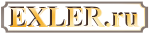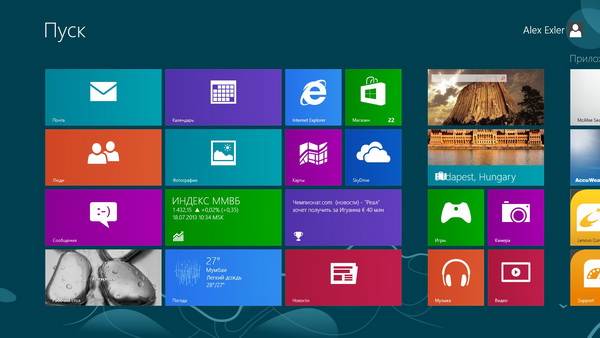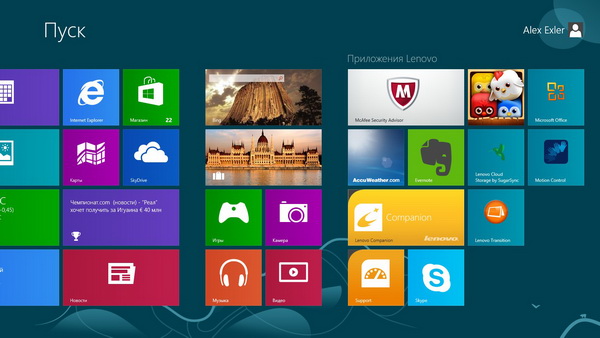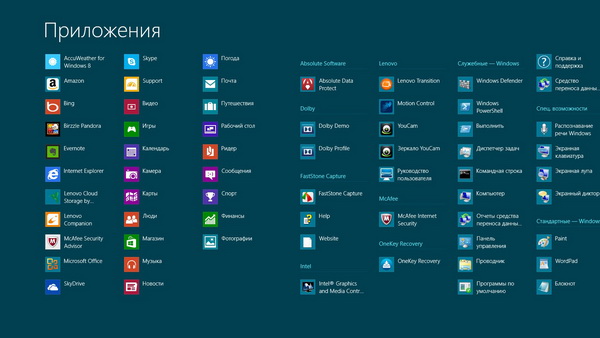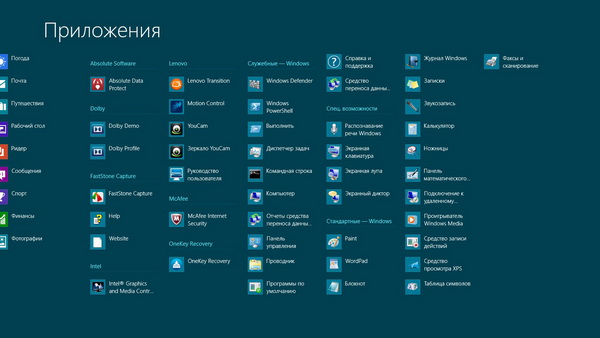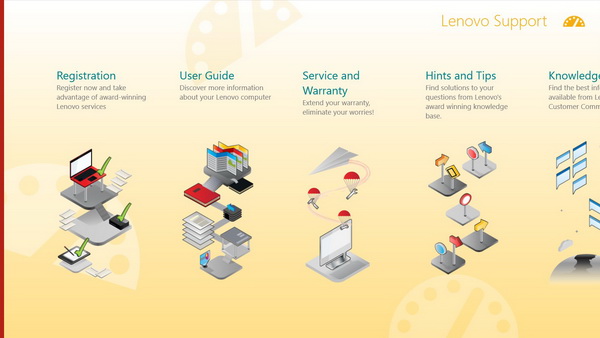Ультрабук-трансформер Lenovo Ideapad YOGA 13 - обзор
Ультрабук-трансформер Lenovo Ideapad YOGA 13 - обзор
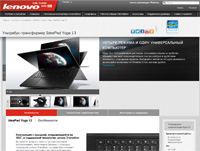 Наконец-то у меня дошли руки
сделать обзор довольно интересного, на
первый взгляд, ультрабука-трансформера
от Lenovo.
Наконец-то у меня дошли руки
сделать обзор довольно интересного, на
первый взгляд, ультрабука-трансформера
от Lenovo.
Вообще с этим производителем у меня отношения как-то не складываются. Хваленый ThinkPad (Lenovo ThinkPad X1) вызвал кучу претензий и я понял, что себе такой ноутбук не стал бы брать ни под каким видом. Также я тестировал пару других ноутбуков от Lenovo - тоже как-то не впечатлили.
Однако ThinkPad - это одно, а ультрабук - совершенно другое, и вот как раз ультрабук от Lenovo меня очень интересовал, тем более что они его еще и ухитрились сделать трансформером.
Ультрабук на тестирование мне привезли старые партнеры - интернет-магазин "Юлмарт", чтобы у них росли обороты и расширялись торговые площади, так что мы сейчас можем приступить к изучению этого любопытного агрегата.
Итак, Lenovo Ideapad YOGA 13. Это ультрабук с сенсорным дисплеем, который благодаря хитрой системе петель еще и превращается в некое подобие планшета на Windows 8.

Технические характеристики
Операционная система: Windows
8 64-бит
Процессор: Intel Core
i7-3537U (2.0 ГГц)
Дисплей: 13,3",
1600×900, IPS, глянцевый, светодиодная
подсветка, сенсорный, мультитач до 10
касаний
Память: 4 Гб DDR3 1600 МГц
Накопитель: 128 Гб (есть модели 64 и 256
Гб)
Карты памяти: SD/MMC
Графическая система: Intel HD Graphics 4000
Сети: Wi-Fi 802.11b/g/n, Bluetooth 4.0+HS
Веб-камера: 1 Мп 720p
Порты: USB 3.0, HDMI, кардридер microSD, разъем
для наушников/микрофона, USB 2.0
Аккумулятор: несъемная батарея, 54 Вт*ч (3700 мА*ч)
Дополнительно: датчик освещенности, акселерометр
GPS: нет
Размеры: 333,4 x 224,8 x 16,9 мм
Вес планшета: 1,5 кг
Средняя цена по Москве: 38 тысяч
рублей
Что у нас тут интересного? Ну, в общем, более или менее стандартная конфигурация хорошего ультрабука. Хотя лично мне хотелось бы на таком дисплее иметь FullHD, как у моего ASUS Zenbook UX31A, однако 1600х900 - разрешение, вполне подходящее для подавляющего большинства пользователей.
Дисплей - сенсорный с мультитачем. Под Windows 8 такой вариант выглядит очень даже интересно.
Есть порт USB 3.0 - это ценно. (Но хотелось бы два.)
Разрешение веб-камеры - 1 Мп. Это по нынешним временам - маловато, но, с другой стороны, она же не для съемки, а максимум - для Skype или аналогов, так что жить можно. Однако меня поразила фраза на официальном сайте "камера высокого разрешения".
Емкость батареи оптимизма не внушает - у Zenbook UX31A батарея емкостью в 6840 мАч. Но, впрочем, посмотрим, как оно будет держаться.
Кстати, планка памяти тут одна-единственная. То есть работа памяти идет в одноканальном режиме - это может заметно влиять на скорость работы с графикой.
Комплектация
Поставляется в стильной черной коробке.


В комплекте: ультрабук, блок питания и какие-то брошюрки.

Внешний вид и управление
На фоне конкурентов, которые обычно стараются копировать дизайн MacAir, Yoga13 выглядит достаточно оригинально. Верхняя и нижняя крышки у него металлические, однако покрыты матовым напылением, так что никаких ассоциаций с MacAir тут не возникает.

Торцы верхней крышки скруглены и "зализаны", и это не очень хорошо, потому что ухватиться за крышку, чтобы ее поднять - очень сложно. Одним большим пальцем ее просто не поднять - приходится цепляться двумя руками с двух углов. Что стоило на верхнем торце сделать небольшой выступ - не понимаю.
Задняя крышка тоже с матовым покрытием и имеет четыре резиновых ножки, позволяющие ультрабуку не елозить на гладкой поверхности.

В раскрытом состоянии ультрабук выглядит, на мой взгляд, просто замечательно: строгий черный стиль, покрытие софт-тач на клавиатурной части, на котором руки очень удобно лежат и не соскальзывают.

Однако главная изюминка Youga13 заключается в том, что хитрые двойные петли, на которых поворачивается дисплей, позволяют крышке откидываться аж на 360 градусов, фактически выворачивая ультрабук наизнанку. При этом в самом низу дисплея в центре располагается кнопка Windows, облегчающая работу в режиме сенсорного управления.

В свое время существовали модели трансформеров (таблетов) с сенсорным дисплеем, где дисплей разворачивался на 180 градусов в вертикальной плоскости и потом ложился на клавиатуру. Они тогда не пользовались популярностью, потому что Windows XP или Windows 7 не особенно были предназначены для управления пальцами.
В Lenovo же предложили оригинальный вариант - поворот дисплея в горизонтальной плоскости на 360 градусов.
Этот вариант позволяет устанавливать трансформер в варианте "домиком" и работать на нем как на планшете с подставкой.

Аналогичным образом работает режим "стенд" - жесткости конструкции хватает для того, чтобы работать с дисплеем как с планшетом.

Вы спросите, а как же работать с планшетом в режиме, когда дисплей откинут на 360 градусов, ведь там с противоположной стороны - клавиатура? Вопрос резонный, держаться за клавиатуру - не особенно комфортно. Однако других проблем это не создает - как только ультрабук откидывается на 360 градусов, клавиатура блокируется (это можно отключать).
Одновременно в таком режиме ультрабук можно использовать для подключения к большому монитору - клавиатура при этом будет находиться сверху, а дисплей будет лежать "лицом" в стол.
На заднем торце находятся тепловыводные отверстия, более ничего.

На переднем торце - утопленная кнопка Reset, кнопка питания со светодиодом и светодиод режима работы батареи.

На левом торце - обычный порт HDMI, USB 3.0, вход гарнитуры.

Также там расположена качелька регулировки громкости - отличное решение, мне ее на ультрабуках всегда не хватало!

Правый торец - вход адаптера питания, порт USB 2.0 (жаль, что не сделали второй 3.0), слот для карты SD, причем карта туда входит целиком и ее очень непросто там зафиксировать - надо давить на карту ногтем, просто пальцем не получится.


Также здесь есть отдельная кнопка блокировки поворота экрана - видимо, для использования в режиме планшета.

Клавиатура у Yoga13 - отличная. Впрочем, это всегда было сильной стороной Lenovo. У клавиш очень четкий, внятный ход, работать на этой клавиатуре - одно удовольствие.
Верхний ряд функциональных клавиш по умолчанию вызывается через Fn, а в обычном режиме там идут всевозможные полезные настройки - хорошее решение.
Из минусов могу отметить только то, что при нажатии клавиш вся клавиатура слегка прогибается, но в этом ничего страшного нет.
Трекпоинт этот они наконец-то убрали - слава богу!

Также порадовало то, что тачпэда убраны эти дурацкие здоровенные кнопки - теперь тачпэд соответствует лучшим мировым стандартам: обе кнопки скрыты снизу под тачпэдом.
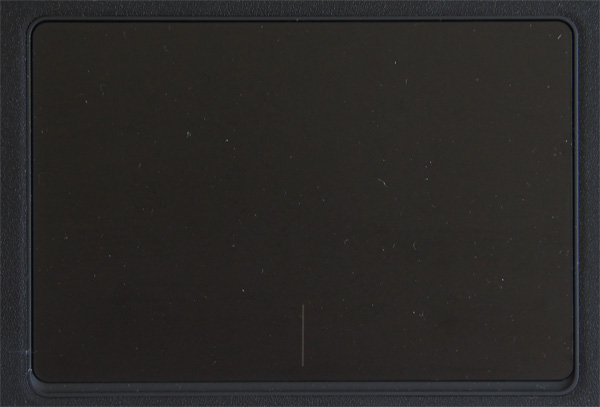
Дисплей
Дисплей тут на IPS-матрице - соответственно, с очень хорошим углами обзора. Однако с яркостью тут все более чем скромно: я так думаю, что это из-за сенсорного слоя. Темнит, зараза, темнит.
В результате комфортная яркость - это только 100%. Даже когда уменьшаешь до 80% - это уже темно даже для неяркого окружающего освещения. А уж, например, 50% - это просто издевательство.
Работа ультрабука
Плиточный интерфейс загруженного Windows 8. (Уменьшенные скриншоты - кликабельны.)
Все установленные в системе приложения.
Рабочий стол в старом стиле.
О Windows 8, ее особенностях и основных приложениях я писал большую статью, так что не будем здесь повторяться, а поговорим о характеристиках ультрабука и его специфических приложениях.
Общий индекс системы по Windows 8. Производительность графики слегка подкачала, но оно и понятно - тут графика встроена в процессор. Впрочем, для обычных задач и даже не особенно навороченных игр ее вполне хватает.
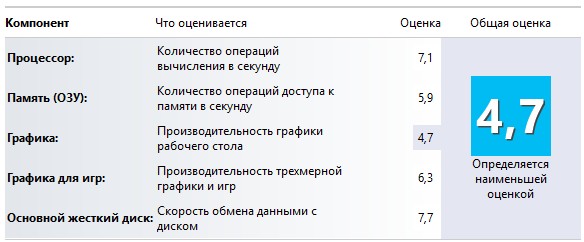
Сравним с моим ASUS Zenbook UX31A.
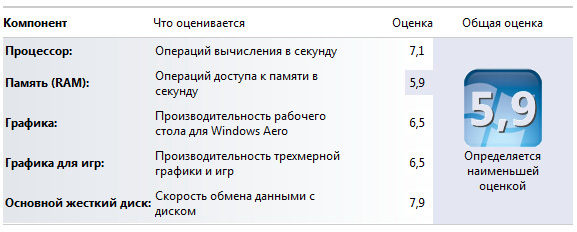
Информация о системе.
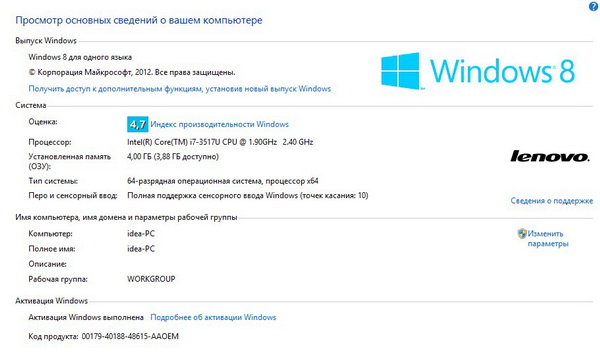
Данные о процессоре.
Данные графической подсистемы.
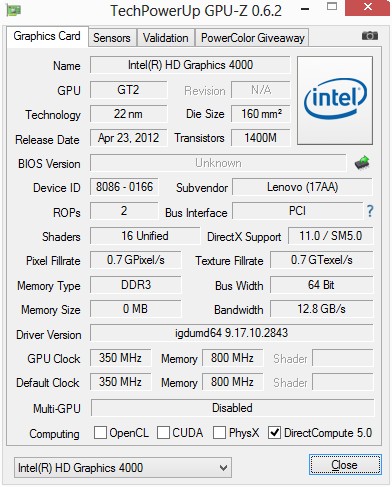
Тестируем быстродействие SSD-диска по CrystallDiskMark.
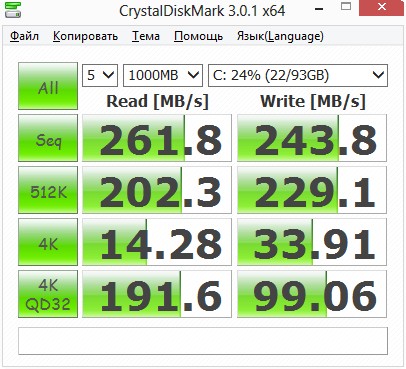
Ну, кстати, совсем негусто. У моего ультрабука намного шустрее.
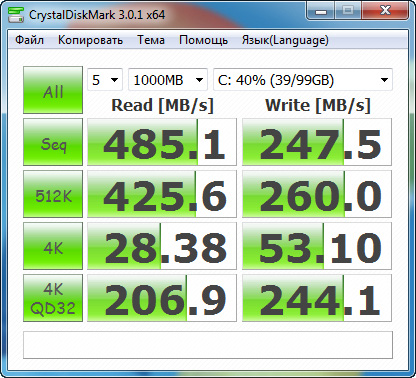
Впрочем, чисто практически разницу вряд ли удастся заметить.
Тест PCMark 7 дал тут 4245 единиц (подробности). Для сравнения, Acer Aspire S7 - 4458.
Из специфических предустановленных программ - облачный сервис Cloud Store от SugarSync. Бесплатно дают только 5 Гб (4Sync дает 15 Гб). За 250 Гб придется платить $250 в год (у 4Sync за $240 можно получить терабайт).
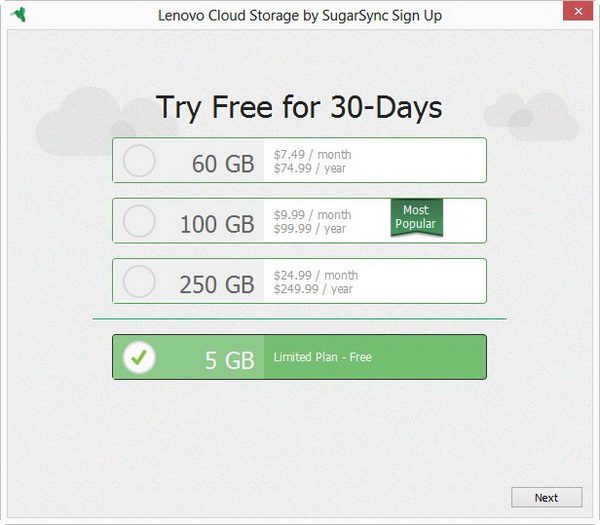
Сервисная программа Lenovo Support - техподдержка, база знаний, подсказки и все такое.
Lenovo Transition - автоматическое переключение в полноэкранный режим определенных программ при наклоне экрана.
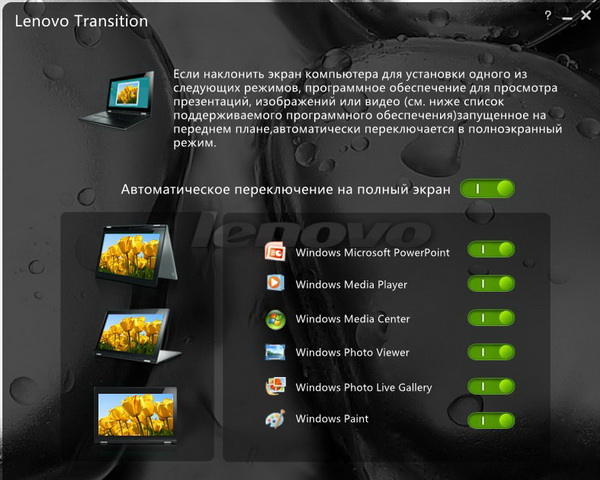
Здесь также встроена любопытная система под названием Lenovo Motion Control, которая позволяет простыми движениями рук, отслеживаемых веб-камерой, управлять некоторыми мультимедийными приложениями Windows Photo Viewer, Media Player и так далее. Но дальность при этом невысокая - до метра.
Качество видеокамеры - ожидаемо паршивенькое, однако для видеоразговоров, в общем, сойдет. (У моей Logitech Webcam C170, которая стоила 20 с чем-то евро, камера в 5 Мпикс.)
И тут под нее есть довольно продвинутая система всяких визуальных эффектов.
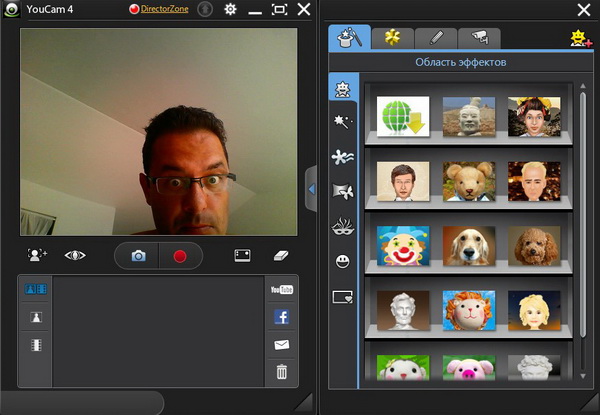
Можно выбрать персонажа, который отслеживает движения ваших глаз, губ, мимики и так далее - и повторяет на экране.
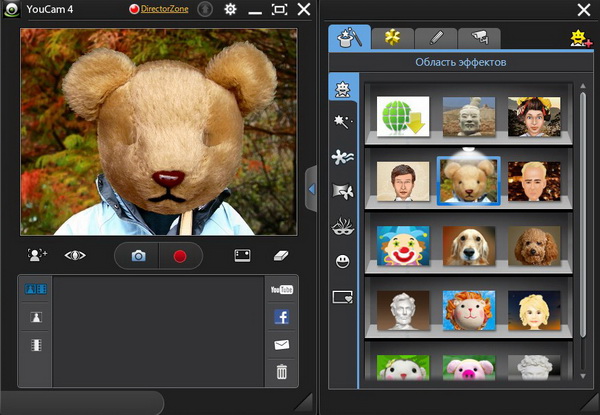
Ну и всякие другие эффекты.
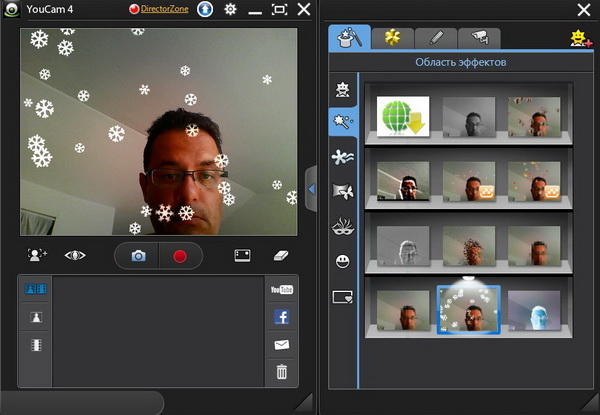
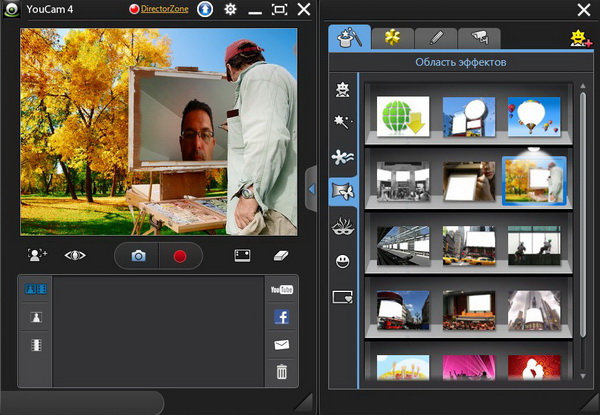
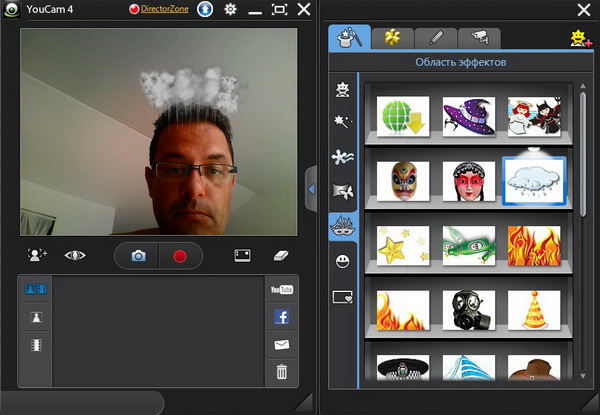
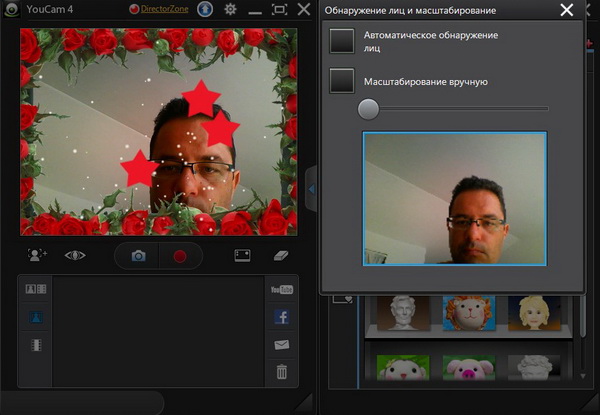
Также тут поддерживается режим видеонаблюдения и записи по движению.
Разбиение SSD на логические диски
SSD-диск здесь несколько своеобразно разбит на логические диски. Тут аж семь разделов, пять из которых не видны: три отводятся под восстановление системы, два раздела отводятся под Rapid Start - быструю загрузку. Ну и еще два остаются пользователю: на первом диске, размером в 93 Гб, устанавливается система, второй диск размером всего в 4 Гб отводится под комплект драйверов, которые тут занимают примерно гигабайт, оставляя свободными три гигабайта - ни то ни се. Но какая-то логика в этом, в общем, есть: при переформатировании системного диска драйверы останутся нетронутыми.
Для тех же пользователей, которые хотят быть творцами своего Partition, Lenovo выпустило утилиту, с помощью которой можно удалить разделы с Recovery и присоединить их к системному диску - подобным образом можно выиграть 10 Гб. Но, правда, не очень понятно, стоит ли овчинка выделки: Recovery - штука очень полезная.
Еще один интересный момент - внутри ультрабука есть место и порт для подключения еще одного SSD-диска. Это не штатная возможность, а просто такая особенность. Я в Сети видел немало описаний того, как народ самостоятельно разбирал ультрабук, ставил туда второй SSD-диск и потом мучился со сборкой, потому что собирать его значительно тяжелее, чем разбирать. Но тем не менее - второй диск туда не без помощи некоего шаманства можно поставить.
Ну и последний момент. Когда не хватает памяти, например, для всякой мультимедия (ну, хочется с собой сериалов взять в дорожку), эта проблема решается довольно просто: фильмов можно накачать на недорогую (потому что подходят даже самые медленные) SD-карточку размером в 16-64 Гб. (Сейчас карта в 64 Гб стоит порядка 2000 рублей.) И если учесть, что для пользователя свободными остаются дай бог 64 Гб, то с помощью SD-карты это пространство можно сразу расширить вдвое. Ну и никто не мешает взять не одну SD-карту - таким образом, запасы всякой мультимедиа можно увеличивать до бесконечности.
Загрузка системы
Система Rapid Start, которая здесь применяется, показывает всякие чудеса в плане скорости загрузки. Из полностью выключенного состояния до ввода пароля пользователя система стартует ровно за 5 секунд. Из спящего состояния - за 2 секунды. Это все очень здорово.
Впрочем, если ультрабук уходит в спящий режим при наличии кучи всяких запущенных программ, то время обратного старта может растягиваться до 10 секунд.
Время автономной работы
Работу от аккумулятора я измерял по своей обычной схеме - чисто практически. Яркость экрана была выведена на 100%, иначе некомфортно. Режим энергопотребления был установлен на сбалансированный.
Интернет. Включены беспроводные сети, в браузере каждую минуту перезагружкается страничка. Ну, в общем, протянул пять часов - правда, при этом ушел практически в ноль. Но это очень неплохо - ASUS Zenbook UX31A живет 5 часов 40 минут, и это на яркости в 60% (она там комфортная).
Просмотр видео. Выключены беспроводные сети, в плеере в цикле играется обычный сериал AVI. 4 часа 45 минут (у UX31A - то же самое).
Смешанный режим. Всего понемножку: браузер, видео, офисные приложения и так далее. Получились почти те же 5 часов.
Режим чтения. Выключены беспроводные сети, немного понижена яркость. 6 часов 15 минут.
Ну, в общем, можно сказать, что время работы от батареи тут вполне терпимое, я ожидал, что будет хуже.
Особенности при работе
Кулер здесь работает практически постоянно: со стороны клавиатуры раздается негромкий гул. Однако я бы не сказал, что кулер напоминает ревущие семидесятые, как у Lenovo ThinkPad X1 - вот там это было реальной проблемой. Здесь же идет легкое шипение, которое несколько усиливается, когда ноутбук работает под серьезной загрузкой. В общем, терпимо: если окружающая обстановка создает какие-то шумы, то этот кулер не слышен совсем; если вокруг совсем тихо (окна закрыты, ночь) - тогда слышен, но особо не раздражает; до явно раздражающего уровня шума у меня он даже под серьезной нагрузкой не поднимался.
В режиме планшета, когда дисплей откинут на 360 градусов, тут, конечно, не разгуляешься: планшет получается слишком большой и слишком тяжелый. (Тот же планшет Samsung ATIV Smart PC Pro весит почти в два раза меньше.) Но вот как раз режимы "домик" и "стенд" при наличии сенсорного дисплея и Windows 8 - они могут быть вполне востребованы, пользоваться трансформером в такой конфигурации - вполне удобно.
Да и в режиме обычного ноутбука, когда используется просмотр всякой мультимедия, интернет-серфинг, прослушивание музыки, чтение различных изданий, работа с картами и так далее - сенсорный дисплей с плиточным интерфейсом все эти манипуляции значительно облегчает.
Выводы
Ну вот наконец-то у меня что-то сложилось с Lenovo, потому что этот ультрабук явно понравился. Оригинальная конструкция, высокая скорость работы, прекрасная клавиатура, удобный сенсорный дисплей, возможность работать в режиме планшета, "домика" и "стенда" - в общем, машинка очень интересная.
Но есть, как мы выяснили, и явные минусы. Плохой запас яркости (ну то есть никакой запас яркости) и некоторый шум при работе.
- Страница устройства на сайте производителя;
- Интернет-магазин;
- "Юлмарт";
- Купить этот ультрабук в "Юлмарте";
- Трансформер Samsung ATIV Smart PC Pro;
- Планшет-нетбук на Windows 8 Acer Iconia W510;
- Ультрабук Acer Aspire S7-391;
- Ультрабук ASUS Zenbook UX31A;
- Ультрабук ASUS Zenbook UX31E;
- Мощный дескноут Acer Aspire Ethos 8951G;
- Ультрабук Dell XPS 13;
- Ультрабук Acer Aspire S3;
- Ультрабук Samsung 900X1B-A01;
- Обзор дескноута ASUS N53SV;
- Обзор дескноута Eurocom W86CU Couguar;
- Мощный дескноут Sony VAIO VPC-F13S1R/B;
- Бизнес-ноутбук HP Elitebook 8440;
- Ноутбук Apple MacBook Air MC503LL;
- Нетбук Acer Aspire 1810T;
- Нетбук Samsung NC20.
Я наоборот ненавижу эти новомодные тачпады: у них постоянно проблемы с правым кликом. Несколько ноутов с такими тачами попробовал, на всех иногда нажимаешь правую сторону, рассчитывая на правый клик, а получаешь левый клик. На мой взгляд, кроме того, что выглядят они прикольней, других плюсов у таких тачпадов нет. Хочу классические, с кнопками!
Может патентный спор за название?
Может патентный спор за название?
Да нет. Векслер - фамилия очень распространенная, в отличие от Экслер. Под брендом Wexler выпускаются китайские планшеты очень среднего, насколько я мог судить, качества.
что, простите? В каком месте макбуки "полированные"?
что, простите? В каком месте макбуки "полированные"?
Да, глупость написана, у него же корпус из анодированного сплава. Исправил, спасибо.
Ну что за жмотство ставить камеру 1Mp на устройство стоимостью 38 000 руб. Как же это надоело уже.
Ну, формально там камера нужна только для Скайпа.
оке, здесь вы практически выворачиваете ноутбук наизнанку. Вывод - не брать однозначно!
Бук действительно интересный! Есть еще существенный недостаток, поскольку предусмотрена только 1 планка памяти, то работа идет в одноканальном режиме, что негативно отражается на графике — довольно сильно просаживается из-за этого «узкого» места.
Есть такой момент, я хотел написать, но забыл - сейчас поправлю.
Одним большим пальцем ее просто не поднять - приходится цепляться двумя руками с двух углом
Исправил, спасибо.
Alex Exler:
Проверю, расскажу.
Не дошли руки?
Неа, я в Москве сейчас.